Zusätzliche Felder im Ticketbestellformular
Das standarde Ticketbestellformular enthält vier Felder zur Eingabe des Vor- und Nachnamens des Käufers, seiner E-Mail und Telefonnummer. Diese Felder sind genug, um eine übliche online Bestellung aufzugeben und elektronische Tickets an den Käufer zu senden. Sehr oft möchten unsere Kunden neben elektronischen Tickets die traditionellen Papiertickets verwenden. Wenn Tickets als Geschenk gekauft werden oder wenn Kunden die Tickets als Andenken behalten möchten, dann bevorzugen sie Papiertickets. In diesem Fall sollte das Bestellformular erweitert und mehrere Felder zur Eingabe die Postanschrift hinzugefügt werden.
Wie hinzufügen die Felder
Das Hinzufügen von Feldern erfolgt mithilfe von Kaufformularvorlagen. Nach der Vorlagenerstellung können Sie ein oder mehrere Felder zu vier vorhandenen hinzufügen.
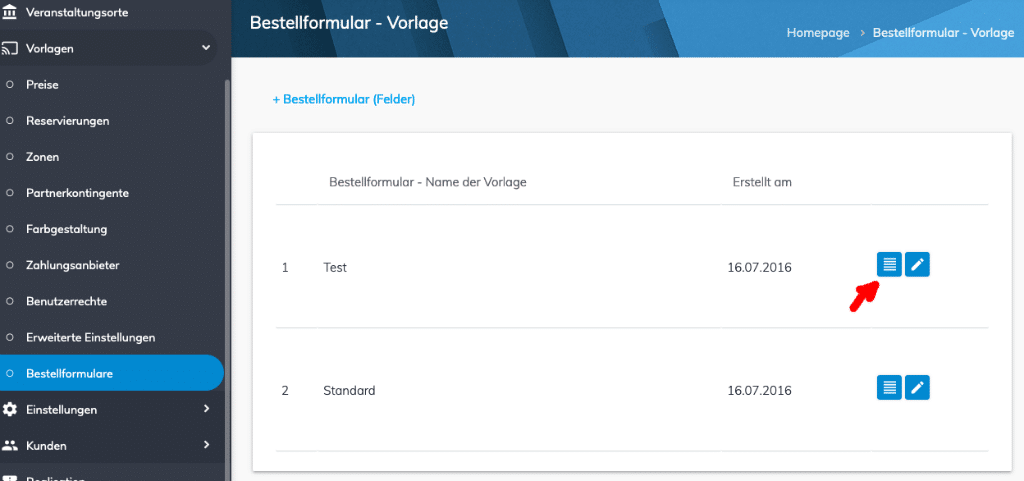
Felder können Textfelder oder Felder mit Dropdown-Listen und mit einem vorbestimmten Satz von Werten sein. Die Verwendung von Kontrollkästchen ist ebenfalls möglich. Zusätzlich zum Namen und Typ des Feldes ist es möglich seine Seriennummer im Bestellformular einzustellen. Sie können angeben, ob der Wert des Felds in der Bestellliste angezeigt werden soll, und überprüfen, ob das Feld beim Versuch, Benutzerdaten zu speichern, gefüllt ist.
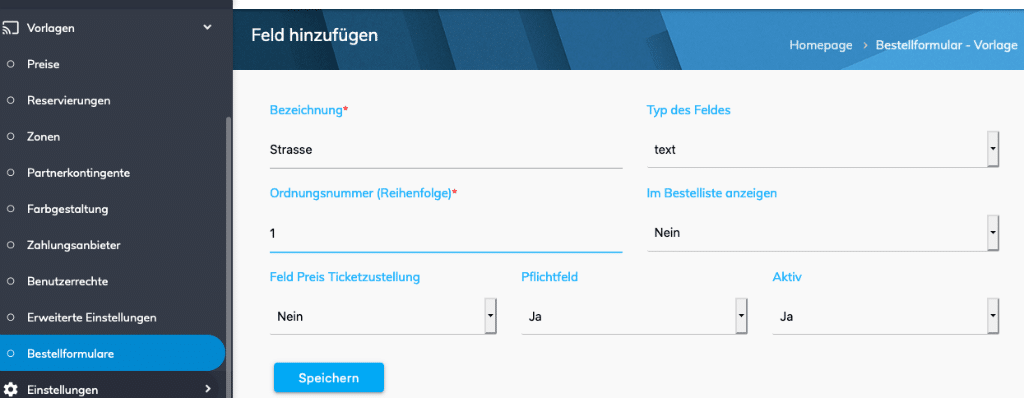
Unabhängig davon lohnt es sich, über die Felder zu sprechen, die für Speichern von Informationen zu den Kosten der Ticketlieferung bestimmt sind. In dem Fall, wenn Sie Informationen zur Postanschrift vom Benutzer anfordern müssen, dann sollten die Versandkosten zum Ticketpreis hinzugefügt werden. Sie müssen die Dropdown-Liste verwenden, um die Versandmethode und deren Kosten auszuwählen. Bei Verwendung des Feldes mit dem Lieferpreis, können Sie angeben, ob ein elektronisches Ticket gesendet werden soll. Es ist selbstverständlich, dass bei der Postzustellung von Papiertickets kein elektronisches Ticket geschickt sein sollte, da es den Käufer verwirren kann.
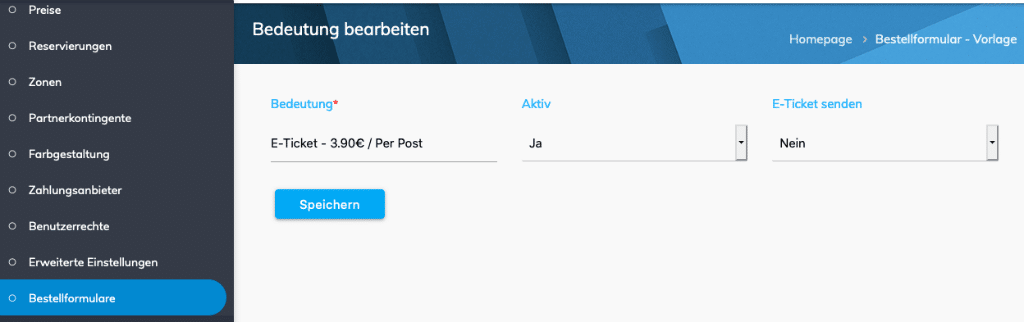
Wie hinzufügen die Felder mit Benutzervereinbarungen
Die Felder zur Benutzerbestätigung der Annahme der Einkaufsbedingungen werden überall verwendet. Um ein solches Feld hinzuzufügen, wählen Sie einen Feldtyp checkbox aus, geben den Feldnamen ein und mithilfe von HTML-Code stellen Sie einen Link zu der Seite mit den entsprechenden Informationen her.
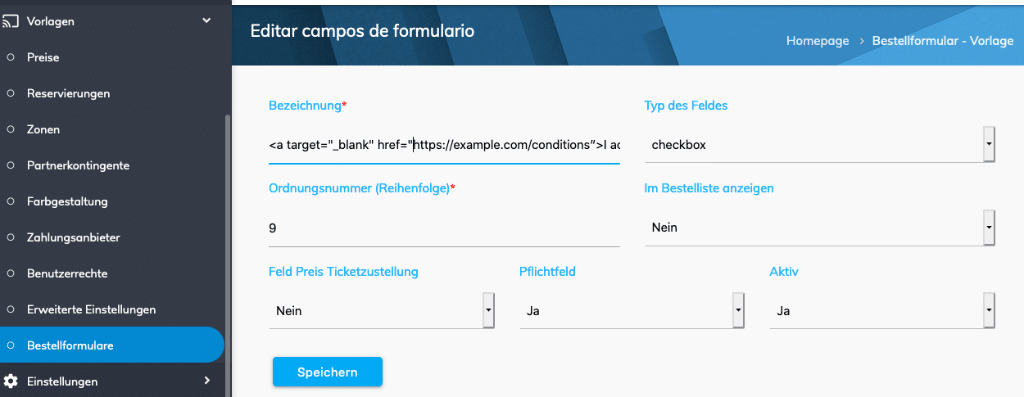
Beispielsweise geben wir die Werte des Felds „Namen“ vollständig an, das den Link zum Dokument mit einer Beschreibung der Ticketkaufsbedingungen enthält, mit denen der Benutzer einverstanden ist.
<a target=“_blank“ href=“https://example.com/oferta“>Ich stimme den Bedingungen zu</a>
Der Link wird in einem neuen Fenster geöffnet, da das Attribut target=“_blank“ verwendet wird.
Es macht keinen Sinn, den Link in demselben Fenster zu öffnen, in dem Tickets bestellt werden, da der Ticketbuchungsprozess unterbrochen wird.
Ein Beispiel für ein Formular mit zwei zusätzlichen Feldern finden Sie unten:
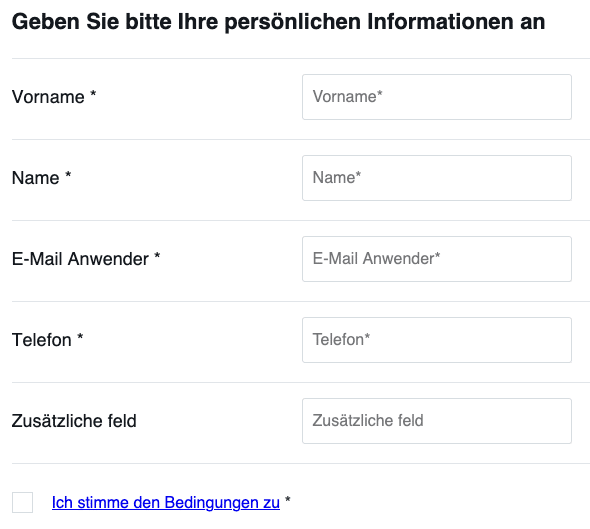
Wie verwenden die Kaufformularvorlagen beim Einrichten einer Veranstaltung
Beim Hinzufügen oder Bearbeiten einer Veranstaltung im fortgeschrittenen Benutzermodus, können Sie angeben, welche Vorlage verwendet werden soll. Um eine Veranstaltung zu bearbeiten, sollten Sie auf die Liste der Veranstaltungen gehen und auf die Schaltfläche mit dem Symbol in Form eines Bleistifts klicken. Danach müssen Sie im Bearbeitungsformular für Veranstaltungen die Formularvorlage auswählen.
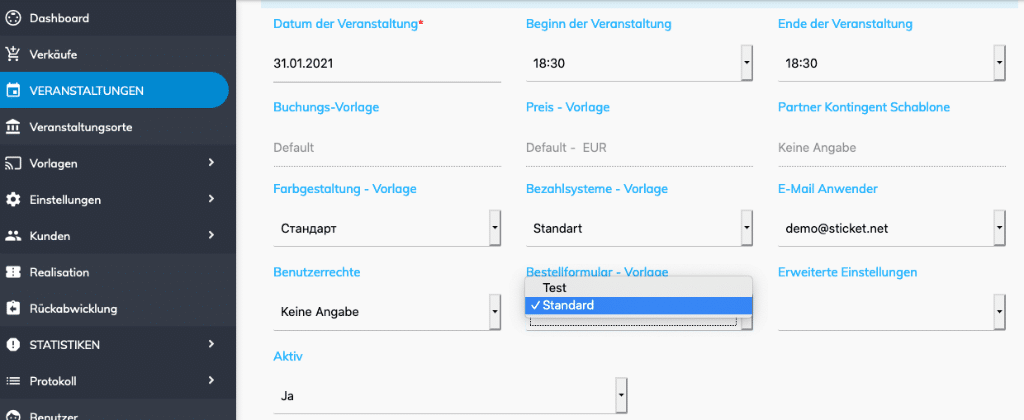
Nach dem Speichern von Veranstaltung werden neue Felder im Kaufformular erscheinen.
Sollten Sie noch weitere Fragen haben, helfen wir Ihnen gerne telefonisch weiter:
Oder kontaktieren Sie uns bitte per E-mail unter: